
Kandungan
Dalam artikel ini: Pasang GIMP pada WindowsInstall GIMP pada MacReferences
GIMP adalah perisian penyuntingan imej sumber terbuka, alternatif percuma untuk Adobe Photoshop dan aplikasi komersil lain. Seperti semua perisian yang dilesenkan oleh GNU GPL, ia bebas untuk memuat turun, menggunakan, mengubah suai dan berkongsi dengan orang lain (mengedar). Namanya adalah akronim untuk "Program Manipulasi Imej GNU". Banyak ciri yang berkuasa tersedia di Adobe Photoshop dan aplikasi penyuntingan imej lain juga tersedia dalam pakej ini. Mengunduh dan memasang perisian adalah mudah dan anda boleh bekerja pada komputer anda dengan beberapa prosedur mudah.
peringkat
Kaedah 1 Pasang GIMP pada Windows
-
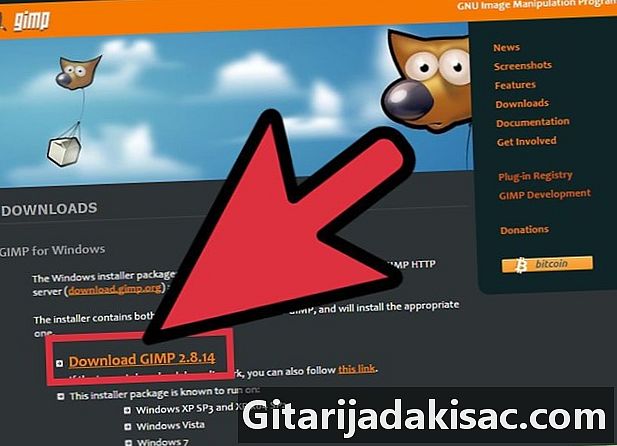
Muat turun GIMP dan simpan ke mana-mana lokasi pada komputer anda. Perhatikan lokasi di mana anda menyimpan fail. Sebagai contoh, desktop adalah tempat yang baik untuk fail sementara.- GIMP boleh didapati dari halaman muat turun GIMP di sourceforge.net atau gimp.org
-
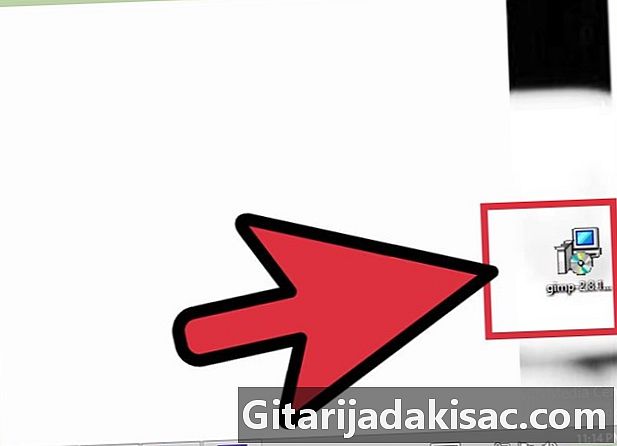
Jalankan program pemasangan (gimp-help-2-2.6.11-en-setup.exe) di mana anda menyimpan muat turun. Klik dua kali pada fail ini untuk melancarkannya.- Sebarang fail dengan akhiran "exe" boleh dieksekusi.
- Perhatikan bahawa "en" dalam nama fail ini merujuk kepada versi bahasa Inggeris dari program ini. Terdapat bahasa lain yang tersedia.
- Perhatikan bahawa nombor versi dalam contoh ini mungkin telah berubah sejak artikel ini ditulis.
-
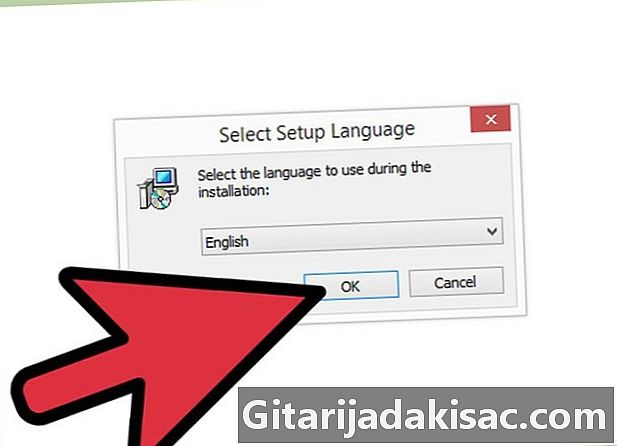
Jawab soalan-soalan pemasang. Ini adalah satu siri pertanyaan pemasangan tipikal. Semua pilihan lalai berfungsi dengan baik, tetapi bagi pengguna yang ingin sedikit kawalan, lakukan perkara berikut:- Klik "Seterusnya" untuk mengesahkan bahawa anda tidak menjalankan sebarang aplikasi lain. Jangan teragak-agak untuk menutup perkara seperti pelayar internet terbuka (sebagai contoh, artikel ini). Aplikasi yang mungkin mengganggu proses pemasangan GIMP termasuk program berasaskan GTK + dan pemasang lain yang menjalankan pada masa yang sama.
- Klik "Seterusnya" untuk menerima lesen GNU GPL.
- Klik "Sesuaikan" untuk kawalan lebih ke atas pemasangan anda. Jika anda mahu, anda boleh mengklik "Pasang Sekarang" dan bukan pemasangan default. Langkah-langkah di bawah merujuk kepada pemasangan khas.
- Pilih folder pemasangan atau tinggalkan folder lalai "C Program Files GIMP-2.0". Klik pada "Seterusnya".
- "Pasang penuh" akan memasang semua yang diperlukan untuk GIMP (termasuk GTK +), tetapi tidak akan memasang sambungan GIMP Python. Sekiranya anda sudah memasang versi terkini GTK +, atau jika anda ingin membuat pilihan anda sendiri, pilih "Custom Install" dan klik "Next".
- Persatuan fail sering dibentangkan dengan pilihan lalai. Ini akan membolehkan atau melumpuhkan fail yang berkaitan dengan GIMP, yang bermaksud bahawa jika anda "melancarkan" salah satu fail ini pada masa akan datang, ia akan terbuka dengan GIMP secara lalai. Buat perubahan yang diinginkan di sini, kemudian klik "Seterusnya".
- Anda akan ditanya sama ada anda ingin membuat folder menu Mula untuk Windows. Ini akan menjadi folder program dan jalan pintas akan ditambah ke menu Mula anda (contohnya, "Program" atau "Semua Program"). Buat pilihan anda, namakan semula jika anda mahu, kemudian klik "Seterusnya".
- Dua kotak pilihan akan muncul meminta anda jika anda ingin membuat ikon pada desktop dan ikon pelancaran cepat. Pelancaran Pantas ditempatkan pada bar alat pelancaran cepat, tersembunyi secara lalai untuk pemasangan baru pada Windows. Buat pilihan yang anda mahu, kemudian klik "Seterusnya".
- Semak pilihan anda di kawasan berikut e, kemudian klik "Pasang."
-
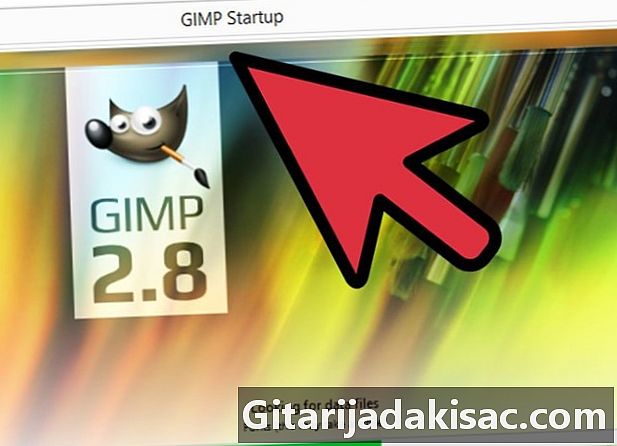
Mulakan GIMP. Apabila pemasangan selesai, anda mempunyai pilihan untuk melancarkan GIMP buat kali pertama.
Kaedah 2 Pasang GIMP pada Mac
-
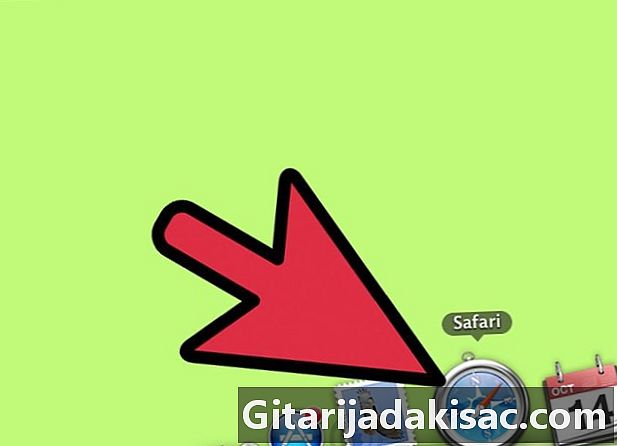
Buka Safari pada komputer Mac anda. Lakukan dengan mengklik ikon Safari Compass di dok, yang terletak di bahagian bawah meja. -
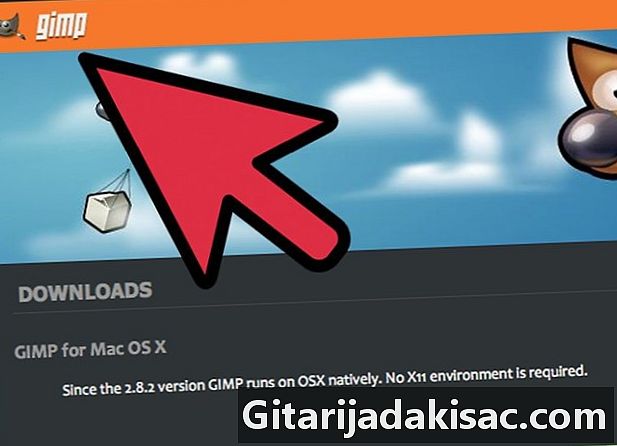
Pergi ke halaman muat turun GIMP. Setelah penyemak imbas anda dibuka, masukkan alamat muat turun GIMP rasmi: http://www.gimp.org/downloads/. -

Muat turun program pemasangan Gimp. Sekali di halaman, klik pada pautan oren pertama yang anda lihat yang menunjukkan nombor versi GIMP dengan.dmg pada akhir nama fail. Pilih versi terkini, yang mungkin merupakan pautan pertama pada halaman. Muat turun akan bermula. -

Pergi ke aplikasi GIMP. Tutup pelayar Safari apabila muat turun selesai dan klik ikon Muat Turun di kandang, yang sepatutnya berada di sebelah ikon Ikon Kitar Semula. Klik pada fail yang dimuat turun. Ia harus membuka tetingkap dengan aplikasi di dalamnya. -

Klik kanan pada Finder di Dock. Ia sepatutnya berada di zon paling kiri secara lalai. Licone kelihatan seperti dua wajah digabungkan bersama. Klik pada "Buka tetingkap Finder baru" di bahagian atas menu yang terbuka. -
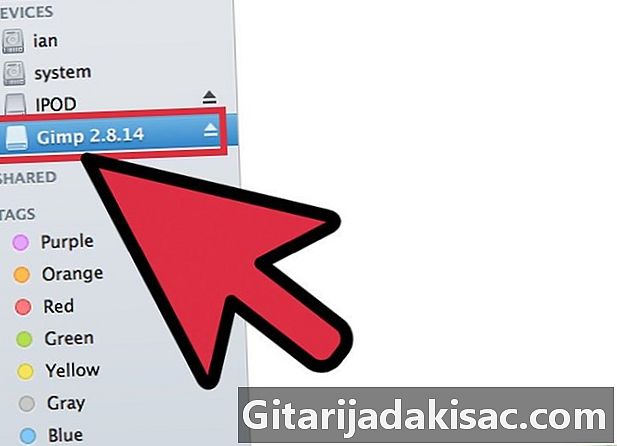
Pilih GIMP. Di panel sebelah kiri Pencari, klik "Aplikasi" untuk membuka folder Aplikasi, kemudian pilih tetingkap aplikasi GIMP yang anda buka lebih awal. -

Gerakkan aplikasi GIMP ke tetingkap aplikasi. Untuk melakukan ini, seret aplikasi GIMP dari tetingkap ke tetingkap Aplikasi. -

Mulakan GIMP. Klik ikon Launchpad, yang kelihatan seperti roket dalam bulatan perak. Ia harus menunjukkan kepada anda semua aplikasi yang dilancarkan oleh Mac anda. Klik pada GIMP dan aplikasi harus berfungsi.